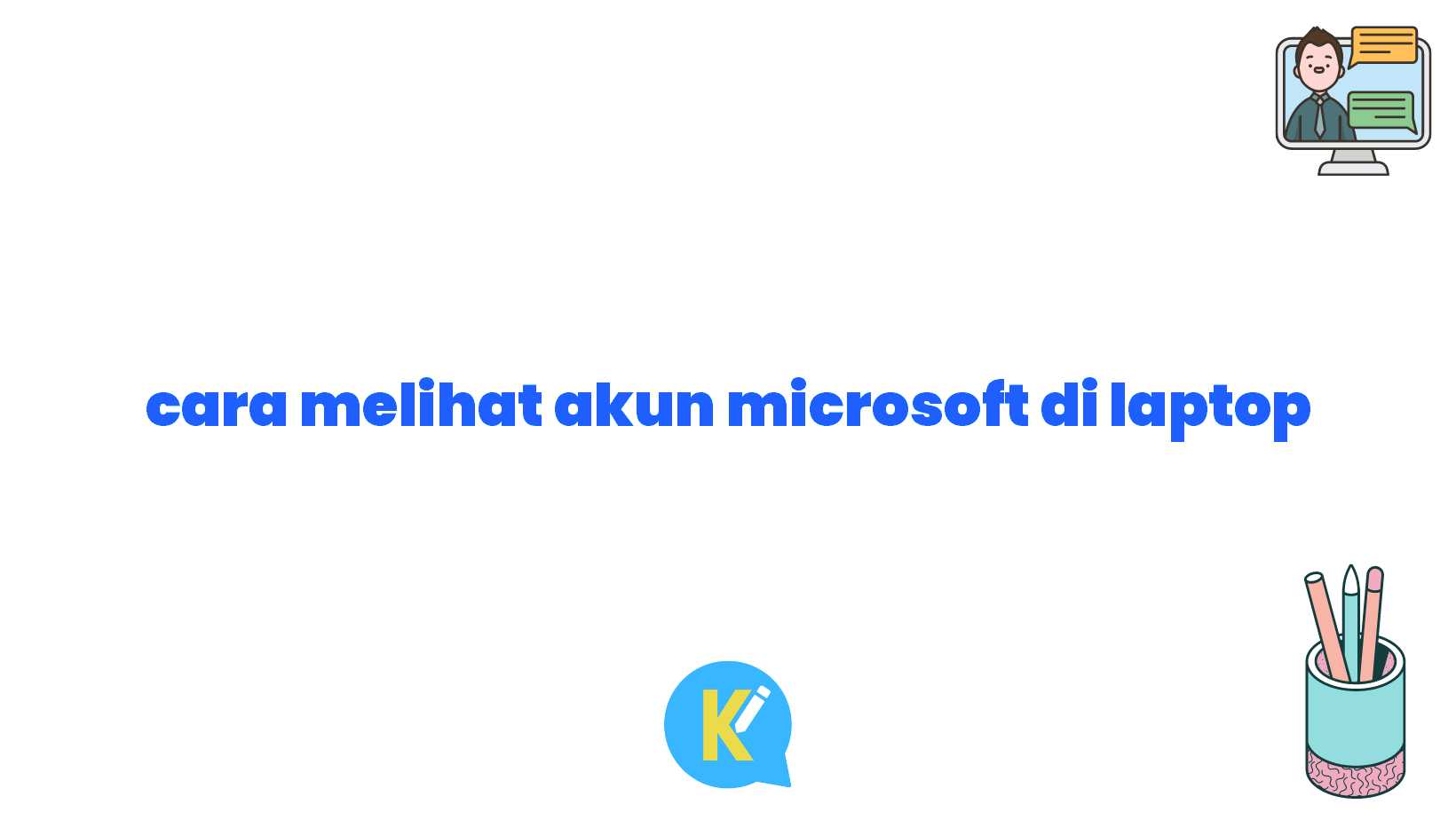Salam, Sobat Koreksi Id!
Apakah kamu sering menggunakan laptop untuk berbagai keperluan, termasuk untuk mengakses akun Microsoft? Jika iya, maka kamu berada di artikel yang tepat! Di era digital seperti sekarang ini, memiliki akun Microsoft menjadi hal yang sangat penting, baik untuk keperluan pekerjaan maupun kegiatan sehari-hari. Namun, tidak semua pengguna laptop paham bagaimana cara melihat akun Microsoft di dalamnya.
Tenang saja, Sobat Koreksi Id. Pada artikel ini, kami akan memberikan panduan yang lengkap dan mudah dipahami tentang cara melihat akun Microsoft di laptop. Tanpa perlu berlama-lama, simak penjelasan di bawah ini:
Pendahuluan
Akun Microsoft merupakan akun yang digunakan untuk mengakses berbagai layanan Microsoft, seperti Outlook, Office 365, dan OneDrive. Dalam banyak kasus, pengguna laptop mungkin lupa atau tidak tahu dengan pasti bagaimana cara melihat akun Microsoft yang terhubung dengan perangkat mereka. Oleh karena itu, penting bagi kita untuk mengetahui langkah-langkahnya agar dapat mengakses layanan-layanan tersebut dengan mudah.
Pada dasarnya, terdapat beberapa cara yang dapat kamu lakukan untuk melihat akun Microsoft di laptop. Dalam artikel ini, kami akan membahas secara detail beberapa metode yang dapat kamu ikuti:
Cara Melihat Akun Microsoft di Laptop
1. Melalui Pengaturan Akun Microsoft
Cara pertama yang dapat kamu lakukan adalah melalui pengaturan akun Microsoft yang ada di laptop. Caranya cukup sederhana, ikuti langkah-langkah berikut ini:
– Buka menu “Pengaturan” di laptop kamu.
– Cari dan klik opsi “Akun”, lalu pilih “Info tentang Anda”.
– Pada bagian “Akun Microsoft”, kamu dapat melihat informasi terkait akun yang terhubung dengan laptop.
2. Melalui Aplikasi Microsoft Office
Apabila kamu menggunakan aplikasi Microsoft Office di laptop, kamu juga dapat melihat akun Microsoft melalui aplikasi tersebut. Ikuti langkah-langkah di bawah ini:
– Buka salah satu aplikasi Microsoft Office, seperti Word atau Excel.
– Pilih opsi “Akun” atau “Account” yang biasanya terletak pada bagian atas.
– Tampilan akan menampilkan informasi terkait akun Microsoft, seperti nama pengguna dan email yang terhubung.
3. Melalui Windows PowerShell (CMD)
Bagi pengguna yang lebih mengutamakan mode teks dan ingin menggunakan perintah, dapat melihat akun Microsoft menggunakan Windows PowerShell atau CMD. Berikut ini langkah-langkahnya:
– Buka Windows PowerShell atau CMD dengan cara mengetikkan “Windows PowerShell” atau “CMD” pada kotak pencarian di Start menu.
– Ketikkan perintah “net user” lalu tekan Enter.
– Dalam daftar yang muncul, temukan akun dengan nama pengguna Microsoft dan catat informasi yang terkait.
Tabel Informasi Akun Microsoft pada Laptop
| Nama Kolom | Deskripsi |
|---|---|
| Nama Pengguna | Menampilkan nama pengguna yang terdaftar pada akun Microsoft. |
| Menampilkan alamat email yang terhubung dengan akun Microsoft. | |
| Kode Kebijakan | Menampilkan kode kebijakan yang diterapkan pada akun Microsoft. |
| Tanggal Dibuat | Menampilkan tanggal pembuatan akun Microsoft. |
Kesimpulan
Dalam artikel ini, kami telah membahas berbagai cara melihat akun Microsoft di laptop. Kamu dapat mencoba salah satu metode yang kami sebutkan, sesuai dengan preferensimu. Melalui pengaturan akun Microsoft, aplikasi Microsoft Office, maupun Windows PowerShell (CMD), kamu dapat dengan mudah mengetahui informasi terkait akun Microsoft yang terhubung dengan perangkatmu.
Dengan memiliki akses ke akun Microsoft di laptop, kamu dapat mengelola dan mengakses berbagai layanan yang disediakan oleh perusahaan ini. Jika terdapat kesulitan saat mengikuti langkah-langkah di atas, jangan ragu untuk mencari bantuan dari teknisi terkait atau komunitas pengguna Microsoft. Jadi, jangan sampai kamu kehilangan akses ke akun Microsoftmu!
Terakhir, kami harap artikel ini bermanfaat bagi kamu yang ingin mengetahui cara melihat akun Microsoft di laptop. Dengan memahami langkah-langkah yang tepat, kamu akan dapat dengan mudah mengakses layanan-layanan Microsoft tanpa hambatan. Selamat mencoba dan semoga sukses!
Disclaimer: Artikel ini disusun berdasarkan pengetahuan kami saat ini dan dapat mengalami perubahan seiring waktu. Kami tidak bertanggung jawab atas perubahan yang mungkin terjadi pada tampilan atau fitur-fitur yang kami sebutkan di atas.